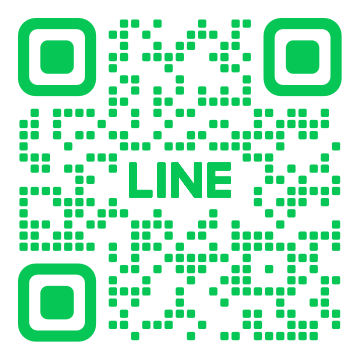Supply Assistant
顧客CSV一括登録マニュアル
Ver 1.0CSV一括登録とは
複数の顧客情報をCSVファイルで一度に登録できる効率的な機能です
手動登録の場合
100件の顧客を1つずつ登録
約2-3時間の作業時間
CSV一括登録
100件の顧客を一度に登録
約5-10分で完了
現在登録できる情報
• 住所(任意)
注意:製品情報(タンク容量、月消費量など)の一括登録機能は近日公開予定です。
📝 基本的な手順
CSV一括登録の4つのステップをご説明します
-
1
テンプレートをダウンロード
「テンプレートをダウンロード」ボタンから、CSVのひな形をダウンロードします
-
2
顧客情報を入力
メモ帳またはExcelで顧客名と住所を入力します(メモ帳推奨)
-
3
CSVファイルで保存
ファイル名に「.csv」をつけて保存します
-
4
ファイルをアップロード
「ファイルを選択」→「アップロード」で登録完了
🗂️ CSVファイルの作成方法
正しいCSVファイルの形式と入力ルールをご説明します
必要な列(ヘッダー)
| 列名 | 説明 | 必須/任意 |
|---|---|---|
| 名前 | 顧客名(2文字以上50文字以内) | 必須 |
| 住所 | 顧客の住所(100文字以内) | 任意 |
入力ルール
• 2文字以上50文字以内で入力
• 「(株)」「(有)」などは全角で入力
• 半角括弧 ( ) や特殊文字は使用不可
住所について:
• 100文字以内で入力
• 入力しない場合は空欄でOK
CSVファイル例
(有)テスト商事,大阪府大阪市北区梅田2-2-2
山田商店,愛知県名古屋市中区栄3-3-3
田中工業(株),福岡県福岡市博多区博多駅前4-4-4
佐藤運輸,
⚖️ 作成方法の比較
メモ帳とExcelの違いと、推奨する作成方法をご説明します
メモ帳での作成
• 文字化けが起きにくい
• 保存形式を間違える心配がない
• シンプルで確実
• どのパソコンでも利用可能
• 100件を超える大量データの入力には不向き
• 視覚的な確認がしにくい
Excelでの作成
• 100件程度なら十分対応可能
• 表形式で見やすい
• 編集機能が豊富
• 保存形式を間違えやすい
• 文字化けのリスクがある
• UTF-8設定が必要
100件以上: Excelで作成後、保存形式に注意
初回や慣れないうちは、まずメモ帳で試してみることをお勧めします。
📝 メモ帳での作成手順(推奨)
最も確実で簡単な作成方法をステップごとにご説明します
-
1
メモ帳を開く
Windowsのメモ帳、Macのテキストエディットなどを開きます
-
2
ヘッダー行を入力
1行目に「名前,住所」と入力します(カンマで区切る)
-
3
顧客データを入力
2行目以降に顧客名,住所の形式で1行ずつ入力します
-
4
CSVファイルで保存
ファイル名の最後に「.csv」をつけて保存します
メモ帳での入力例
株式会社テスト,東京都渋谷区渋谷1-1-1
(有)サンプル商事,大阪府大阪市中央区本町2-2-2
田中工業,
佐藤商店,愛知県名古屋市中区栄3-3-3
📊 Excelでの作成手順
大量データに適したExcelでの作成方法と注意点をご説明します
-
1
Excelで表を作成
A1に「名前」、B1に「住所」と入力してデータを作成します
-
2
顧客データを入力
A2以降に顧客名、B2以降に住所を入力します
-
3
UTF-8形式で保存
「名前を付けて保存」→「CSV UTF-8(コンマ区切り)」を選択
-
4
保存形式を確認
保存時の警告は「はい」を選択して保存を完了します
通常の「CSV」形式で保存すると文字化けの原因となります。
正しい保存形式
CSV UTF-8(コンマ区切り)
避けるべき形式
CSV(コンマ区切り)
Excel ブック (.xlsx)
📤 アップロード手順
準備したCSVファイルをアップロードしましょう
-
1
アップロード画面を開く
メニューから「顧客CSV一括登録」を選択します
-
2
CSVファイルを選択
ファイル選択エリアをクリックして作成したCSVファイルを選択
-
3
内容をプレビュー確認
アップロード前にプレビューで内容に間違いがないか確認
-
4
一括登録実行
「アップロード」ボタンをクリックして登録を完了します
🚨 エラー対処法
よくあるエラーと解決方法をご紹介します
✅ 登録完了と次のステップ
登録が完了したら製品情報を設定しましょう
登録完了!
次は残量予測機能を利用するための製品情報設定に進みましょう
次にやること
• タンク容量の入力
• 月間消費量の設定
• 現在の残量入力
設定方法:
顧客詳細画面で「製品情報を追加する」をクリック
注意:
残量予測機能を使わない場合は、製品情報の設定は不要です。
❓ よくある質問
CSV一括登録に関するよくある質問にお答えします